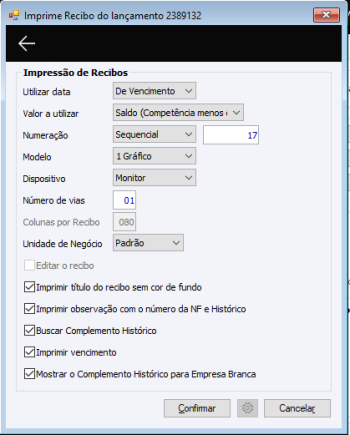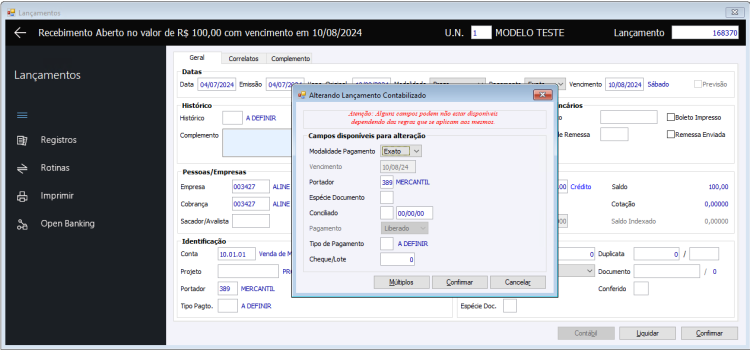GF Lançamentos
Finanças > Gestão Financeira > Movimentos > Lançamentos
Índice
Lançamentos
Este cadastro concentra todo gerenciamento das informações financeiras, que são geradas automaticamente a partir de movimentações financeiras geradas por qualquer módulo CIGAM. O lançamento financeiro criado armazena as informações de sua origem e finalidade.
As principais informações armazenadas são:
- Unidade de Negócio
- Datas
- Documentos (número de nota / duplicata)
- Previsão
- Contabilizar
- Histórico / Complemento
- Conta Financeira / Contábil
- Valor / Índice
- Empresa
- Tipo de Pagamento / Portador
- Juros / Multa / Desconto
- Usuário Criação / Modificação
- Origem (Contrato, Nota, Pedido...)
- Remessa enviada, Boletos/Duplicata Impressa
- Autorização (Controle de Verbas)
- Número Lançamento Contrapartida e Original
Cabeçalho
Bloqueado NFe:
Visível apenas quando o lançamento estiver Bloqueado NFe. Refere-se ao cenário de uma NF eletrônica, que não está confirmada e se utiliza a configuração GF - GE - 2529 - Bloquear lançamentos financeiros de NFe/NFSe não confirmada.
Mais instruções podem ser consultadas nos manuais:
- Lançamento Bloqueado NFe - Quais as condições para bloquear o lançamento financeiro, com uso da configuração "GF - GE - 2529 - Bloquear lançamentos financeiros de NFe/NFSe não confirmada", marcada
- Confirmei uma NF eletrônica entretanto o financeiro está Bloqueado NFe. Como faço para desbloquear o lançamento?
Unidade de Negócio:
O sistema informa neste campo a Unidade de Negócio Padrão que foi informada na configuração GE - AM - 21 - Unidade de negócio padrão. Caso queira alterá-lo basta informar o código ou teclar F5 para acessar a pesquisa do cadastro de Unidades de Negócio.
Lançamento:
Este campo é preenchido automaticamente pelo sistema, quando você terminar de cadastrar o lançamento. Para criar ou alterar o código inicial, acesse o Gestão Financeira, Parâmetros, opção ‘Último Lançamento’ para cadastrá-lo, mas somente o usuário que possuir o direito GERENTE FINANCEIRO poderá ter acesso a este programa.
Guia Geral - Tela Principal Lançamento Financeiro
Sobre o Layout da tela, consulte o manual Como alterar o Layout da tela de Lançamentos Financeiros, entre nova e antiga, antiga x nova?.
Datas
Data:
A data representa a informação principal do lançamento financeiro e corresponde sempre à data contábil/fiscal, sendo sua representação dependente do tipo de lançamento envolvido. Em lançamentos que representam uma nota fiscal de entrada (contas a pagar) a data identifica a data da efetiva entrada das mercadorias, esta informação é alimentada automaticamente a partir do campo 'Data de Entrada' da nota fiscal de entrada, quando os títulos são originados de uma nota do módulo Compras ou Escrita Fiscal.
Nos lançamentos de notas fiscais de saída (contas a receber), a data corresponde sempre a própria data de emissão da nota fiscal, sendo, portanto, reproduzida no campo 'Data de Emissão' do lançamento financeiro. Nas liquidações de títulos a data representa a data da efetiva liquidação (pagamento ou recebimento) do título.
Importante: esta data não deve ser confundida com a data de digitação (entrada) do lançamento financeiro, a data de digitação do lançamento é automaticamente alimentada pelo sistema no campo específico chamado: 'Data de Criação' que fica na guia 'Complemento' do lançamento financeiro.
Data de Emissão:
Representa a Data de Emissão constante no Documento fiscal envolvido, no caso de Vendas (Contas a Receber) é sempre igual à 'Data'.
Vencimento Original:
Informe a data do vencimento original, o mesmo será usado para inicializar a data de vencimento (próximo campo). Este campo será utilizado quando forem considerados os juros de atrasos no pagamento, o sistema não calculará os juros se o pagamento for efetuado no prazo (tolerância) e, caso o pagamento seja efetuado após o prazo tolerável, serão aplicados os juros desde a data do vencimento original. Exemplo: Caso o vencimento original seja em um sábado, o vencimento será no primeiro dia útil, isto é, na segunda-feira, a tolerância será calculada sobre a data do vencimento, mas os juros sobre o vencimento original.
- Validação de Datas
O sistema valida o campo Data de Vencimento Original em relação à Data nos Lançamentos Financeiros seja na criação ou modificação do mesmo. É verificado se o Vencimento Original é menor que a Data do Lançamento. Neste caso procede conforme a configuração GF - GE - 2405 - Validar vencimento original menor que a Data, conforme seguem valores:
Não validar: a rotina desconsidera esta validação.
Avisar: apenas será emitida a mensagem 'Vencimento Original menor que a Data do lançamento', sendo assim, não bloqueia o processo.
Bloquear: a rotina bloqueará o processo, exigindo a alteração do vencimento após emitir a mensagem 'Não é permitido informar Vencimento Original menor que a Data do lançamento. Favor ajustar o vencimento'.
Modalidade:
Esta opção apresenta quatro modalidades:
Prazo: esta opção apenas não permitirá que o Vencimento Original seja inferior a Emissão e no momento em que for gerado as duplicatas, o campo será inicializado com o dado contido no campo Modalidade do Botão <Prazos> do Cadastro de Condição de Pagamento.
Vista: quando utilizado o campo Vencimento Original será sempre igual ao campo Emissão dos Lançamentos.
Apresentação para esta opção o Vencimento Original ficará 00/00/0000 e não será calculado automaticamente no momento da liquidação: os juros, desconto e multa.
Entrada: quando utilizado o campo Vencimento Original será sempre igual ao campo Emissão dos Lançamentos.
Pagamento:
Este campo é atualizado pelo dado selecionado no campo "Modalidade de Pagamento" do cadastro de Históricos. Atente que os cálculos de juros, descontos, multa e correção monetária serão feitos com base na informação deste campo. As opções são:
Exato: vencimento igual ao vencimento original. Os dias de atraso são baseados no vencimento original e o juro é calculado se o atraso menos a tolerância for maior que 0, conforme dias atrasados;
Anterior: vencimento no primeiro dia útil anterior ao vencimento original, caso esse seja em final de semana. O número de dias de atraso é baseado no vencimento original, mas o título somente será considerado como atrasado se a data de liquidação for superior ao vencimento mais a tolerância. Os juros são calculados se atraso maior que 0, conforme dias atrasados;
Seguinte: vencimento no próximo dia útil após o vencimento original, caso esse caia em final de semana. O número de dias de atraso também é baseado no vencimento original e o título somente será considerado como atrasado se a data de liquidação for superior ao vencimento mais a tolerância. Os juros são calculados se atraso maior que 0, conforme dias atrasados;
Previsto: vencimento serve apenas como previsão do dia de pagamento, todo o controle será efetuado em cima do vencimento original, ou seja, o título somente será considerado como atrasado se a data de liquidação for superior ao vencimento original mais a tolerância.
A edição deste campo irá validar também limites permitidos.
Mais informações sobre o campo, também podem ser consultadas nas WIKIs:
- Para que serve o campo Pagamento no Lançamento Financeiro?
- Quais as funções do campo Pagamento do lançamento financeiro e quais opções de uso estão disponíveis para o campo?
Vencimento:
Informe a data de vencimento do título. Caso a data informada seja de um sábado ou domingo, o sistema verificará a informação no campo Pagamento para assim gerar a data de vencimento.
Algumas validações do campo podem ser consultadas em:
- Como bloquear a edição do campo Vencimento no lançamento Financeiro?
- Quais condições para Modificar os campos Vencimento e Vencimento Original do Lançamento Financeiro?
- Ao alterar o vencimento o sistema apresenta a mensagem "ERRO: O vencimento Original Padrão é xx/xx/xx com tolerância de x dias"
- Quais rotinas podem ser utilizadas para alterar vencimento de lançamentos financeiros, em lote?
- Tenho que pagar a guia de um imposto, mas o seu vencimento cai em um final de semana ou feriado. Como parametrizar o sistema, de modo que antecipe o seu vencimento para o dia útil anterior?
Previsão:
Quando o Lançamento for criado através de um Pedido ou Ordem de Compra será marcado este campo e, o contabilizado passará para "Não contabilizar".
Algumas validações do campo podem ser consultadas em:
- Quais condições para Habilitar e permitir Modificar o campo Previsão dos Lançamentos Financeiros?
- Qual a funcionalidade do checkbox “Previsão” do lançamento financeiro?
Histórico
Histórico:
Informar o Histórico referente a criação do Lançamento Financeiro. Através do Zoom (F5) é possível acessar o Cadastro de Históricos.
Através deste parâmetro é possível identificar os Lançamentos, podendo possuir até 3 caracteres, uma descrição, tipo de Lançamento Financeiro, Contabilidade, Modalidade de Pagamento e informações contábeis.
Em lançamentos avulsos, define se o lançamento deve ser contabilizado ou qual será o status inicial do campo Contabilidade e permite configurar contas contábeis para Abertura e Liquidação, com um Rateio específico para o Histórico.
- Importante: Ao trocar o Histórico do Lançamento a ‘Pagar’ ou ‘Receber’ e esse possuir Tipo também a Pagar ou Receber, será exibida a seguinte mensagem:
"O novo histórico possui informações diferentes das existentes no lançamento. Deseja alterar os campos sugeridos pelo histórico?"
O cadastro de histórico, pode ser acessado através do menu Finanças > Gestão Financeira > Parâmetros > Histórico Financeiro.
Complemento:
Campo para preenchimento descritivo para complemento para o Histórico padronizado. Além disso, o sistema permite que se utilize este campo para outras informações que serão utilizadas em rotinas ou situações específicas.
Caso a empresa utilizada na criação do Lançamento Financeiro não estiver cadastrada, é possível utilizar este campo para relacioná-la ao Lançamento.
Em casos emq ue cheques são gerados para Lançamentos que possuem Portador e Empresa em branco, o sistema utiliza as informações que constarem neste campo, até a primeira vírgula, como identificação do favorecido. O que for informado após a vírgula será tratado com o complemento.
Contabilidade:
Campo ao qual permite indicar qual status do registro referente ao Lançamento Financeiro quando possuir integração com a Contabilidade, ou seja, através deste campo que será possível realizar a contabilização dos registro de Lançamentos e verificar se o status após a contabilização do mesmo:
a Contabilizar: quando setado esta opção o sistema considera o Lançamento Financeiro para a Contabilização, sendo passível de contabilizar.
Contabilizado: esta opção indica que o registro do Lançamento Financeiro esta "Contabilizado" na Contabilidade.
Abertura: esta opção indica que o Lançamento Financeiro é oriundo de Notas Fiscais sendo passível de contabilização pela Nota Fiscal.
Não Contabilizar: quando selecionado esta opção tem como finalidade não considerar o registro do Lançamento Financeiro para contabilidade, ou seja, o mesmo não deve ser considerado à contabilizar na Contabilidade.
Importante: este campo somente poderá ser alterado pelo usuário com direito "Gerente Contábil", desde que não seja uma previsão. E somente este usuário poderá excluir Notas com Contabilização do Tipo: "Financeiro” e "Contabilizado".
Quando a configuração GF - GE - 488 - Integração Contábil estiver selecionada como “Contábil CIGAM” indica que existe a integração com o Módulo de Contabilidade e, neste caso, as modificações realizadas nesse campo também resultam na exclusão dos lançamentos contábeis neste módulo. Caso esta configuração estiver selecionada como “Nenhum” ou “Outros” esse campo poderá ser modificado livremente sem a integração com a Contabilidade.
Tipo:
Este campo é utilizado para identificar o tipo do Lançamento, o sistema apresenta o tipo que foi definido no cadastro do histórico (consulte Cadastro de Histórico Financeiro, para maiores informações).
Tipos disponíveis:
Receber: valor aberto a Receber, não liquidado.
c Recebido: Lançamento Original a Receber já liquidado (meramente histórico).
Pagar: valor aberto a Pagar, não liquidado.
d Pago: Lançamento original a Pagar já liquidado (meramente histórico).
Entrada: Lançamento efetivo de liquidação (Entrada de valor)
Saída: Lançamento efetivo de liquidação (Saída de valor).
Após o cadastro do Lançamento Financeiro, o sistema não permite alterar o tipo do Lançamento, sendo alterado apenas pelo próprio sistema através das rotinas de liquidações de títulos.
Para voltar ao status original do Lançamento, é necessário excluir os correlatos das liquidações.
Situação:
Este campo indica a situação do Lançamento. É sugerida conforme o Histórico informado no Lançamento ou mesmo setada manualmente na criação.
Os lançamentos do Tipo Receber e Pagar são sempre criados com situação em Aberto, já os demais que representam liquidações podem ser:
Bonif./Desc./Tarifa: Lançamento de Bonificação, desconto concedido ou Tarifa.
Cartório: liquidado em cartório.
Devolvido liquidado com cheque devolvido.
Executado: liquidado por execução judicial.
Inadimplente: inadimplente, pagamento improvável.
Juros/VM/Multa: lançamento de juros, valor monetário ou multa.
Liquidado: liquidado simples.
Protestado: liquidado depois de protestado.
Unificado: lançamento unificado para pagamento em conjunto.
Vale/Adiant.: lançamento de adiantamento de/para outra empresa (a fornecedor ou de cliente). Se for a fornecedor o lançamento deverá ser do Tipo Saída, se for de cliente será Receber.
Retenção: Lançamentos a Pagar ou Lançamentos de Saída, é criado ao pressionar o botão ‘Retenção’ e ao informar o percentual de retenção e os demais dados.
Saldo Inicial: gerado a partir da rotina Transporta Saldo Anterior. É utilizado quando você necessitar informar o saldo inicial de cada portador. Ao executar a rotina Movimentos de Caixa, o sistema buscará o lançamento com situação Saldo Inicial, além de todas as entradas e saídas do mês até o dia anterior ao da execução desta rotina.
Pessoas/Empresas
Empresa:
Campo para informar o código da Empresa à qual deseja criar o Lançamento. Utilize o recurso Zoom (F5) para acessar o Cadastro de Empresas.
Cobrança/Nominal:
Campo para informar o código da Empresa referente a Cobrança (no caso de Lançamentos a Receber) ou da Empresa Nominal (no caso de Lançamentos a Pagar) que receberá ou será cobrada para o Lançamento Financeiro.
Sacador/Avalista:
Poderá ser modificado se estiver em Modo "Criar" ou ("Lançamento anterior estiver nos Limites" ou "Permite Alterar Lançamento anterior fora dos Limites"). Visível se "Não tiver direitos de Auto-Autenticar" ou conter "Direitos de Programador".
Campo utilizado para operação de Endosso. Para detalhamento, consulte o manual GF - Como Fazer - Lançamento de Endosso. Se não desejar utilizar a operação de endosso, o campo deve estar em branco.
Ordem:
Refere-se ao endereço de cobrança que será utilizado, quando houver múltiplos endereços de cobrança.
Poderá ser modificado se estiver em Modo "Criar" ou ("Lançamento anterior estiver nos Limites" ou "Permite Alterar Lançamento anterior fora dos Limites"). Visível se "Não tiver direitos de Auto-Autenticar" ou conter "Direitos de Programador".
Identificação
Conta:
Campo para informar uma Conta Financeira para o Lançamento. Permite através desta parametrização sintetizar as operações de Receitas e Despesas dos movimentos gerados para Empresa. Consultar Cadastro de Contas Financeiras para maiores informações: Contas Financeiras.
Utilize o recurso Zoom (F5) para acessar o cadastro de Contas. Caso a configuração GF - GE - 2216 - Exigir conta financeira esteja selecionada, o sistema não deixa sair do campo sem informar uma Conta.
Projeto:
Este campo é utilizado especificamente para controlar Lançamentos gerados para determinados projetos (caso utilize o Módulo de Projetos). É usado para controlar os Lançamentos através de relatórios específicos.
Portador:
Campo para informar o Portador a ser utilizado na criação do Lançamento. Para maiores informações sobre o cadastro do Portador acessar Portadores.
Consulte também os manuais:
Tipo Pagto.:
Campo para informar o Tipo de Pagamento para Lançamento Financeiro.
Autent. Bancária:
Visível quando a Formas de Pagamento atrelada ao Tipo de Pagamento for 1 Cartão de Débito, 2 Cartão de Crédito ou 3 Cartão Voucher, OU, o tipo for Saída e a Situação for Liquidada ou Vale/Adiant e tiver informação gravada na coluna NSU da tabela GFLANCAMENTO (Na tabela GFLANCAMENTO, o código de Autenticação Bancária referente a pagamentos, fica gravado na coluna NSU).
É preenchido através do retorno de pagamento do Banco do Brasil, quando marcado no retorno, a opção Atualizar a Autenticação Bancária do Segmento Z.
Autoriz. Cartão:
Visível quando a Formas de Pagamento atrelada ao Tipo de Pagamento for 1 Cartão de Débito, 2 Cartão de Crédito ou 3 Cartão Voucher.
Dados Bancários
Nº no Banco:
Campo que representa o código do Nosso Número, sendo possível realizar Zoom (F5) para verificar toda informação do Nosso Número.
Comando de Remessa:
Campo onde é gravado o comando de Remessa parametrizado no Cadastro do Portador.
Boleto Impresso:
Quando a opção estiver marcada significa que o Boleto já foi impresso.
Remessa Enviada:
Quando a opção estiver marcada significa que a Remessa de Cobrança já foi gerada.
Para editar é necessário:
- Estar dentro dos limites permitidos
- Não estar Registrado no Open Banking
- Não estar conciliado, ou se estiver, ter o direito GERENTE FINANCEIRO
Consulte também o manual:
Código Barras Lido:
Quando a opção estiver marcada significa que o Lançamento Financeiro já possui Código de Barras Lido.
[Versão 231002 1] Quando o lançamento for dos Tipos Receber, cRecebido e Entrada, este campo não será apresentado na tela, pois refere-se a leitura do código de barras de boletos a pagar, ou seja, lançamentos do tipo Pagar, dPago e Saída.
Valores
Valor:
Campo para informar o valor do Lançamento Financeiro.
Saldo:
Campo informativo referente ao Saldo restante do valor do Lançamento Financeiro. É controlado pelo sistema.
Índice:
Campo para informar o código do índice que será utilizado pelo Lançamento criada, caso você necessite informá-lo em outra moeda (não a moeda corrente). Este índice será utilizado pelo sistema quando necessitar de valores atualizados, em rotinas de Contas a Receber, Contas a Pagar, por exemplo.
Cotação:
Campo informativo referente a Cotação calculada conforme o índice utilizado.
Valor indexado:
Caso necessário informar o valor do Lançamento em outra moeda diferente da moeda ativa, informar neste campo o valor. O sistema calculará automaticamente o valor do Lançamento (na moeda ativa) apresentando-o no campo valor. Caso já tenha informado o índice e o valor no campo Valor, este campo será preenchido com o valor correspondente ao da cotação da moeda informada no campo Índice.
Saldo Indexado:
Se refere ao valor restante de liquidações parciais do Lançamento correspondente ao saldo em valor que corresponde ao da cotação da moeda informada no campo Índice.
Documentos
Série/NF:
Campo ao qual grava a Série e número da Nota Fiscal quando o Lançamento é oriundo da criação de uma NF.
Duplicata/Desdobramento:
Campo para informar o número da duplicata, se for o caso. No campo ao lado, informe o complemento ou desdobramento da duplicata. Ao gerar uma Nota de Entrada, no cadastro de Compras, este campo é preenchido com o número que você informou no campo Fatura e o complemento é gerado ao gerar as duplicatas. E, ao gerar uma Nota de Saída, o sistema preenche este campo com as informações que se encontram no campo Fatura/Complemento da pasta Complementar do Cadastro de Notas Fiscais do Módulo Faturamento.
Tipo:
Campo que identifica a origem do Documento informado referente ao campo Documento. Opções do combo:
- Geral
- Pedido
- Ordem
- Unificado
- Contrato
- Aglutinado
- Folha
- M_Diferimento
- Retenção
- Devolução
- Empréstimo/Financiamento
- Transporte
- Vale/Adto Contrato de Câmbio - A opção Vale/Adto Contrato Câmbio no campo 'Tipo Documento' do Lançamento Financeiro somente poderá ser usada para lançamentos de Vale Adiantamento.
- 1 Ordem de Frete
- 2 Crédito
- Nota de Débito
- 3 Ordem de Serviço
- 4 Financeira
- 5 Embarque
- 6 Curso
- 7 Evento
- 8 GNRE
- 9 Estorno Liquidação
- B Renegociação
Documentos:
Este campo é armazenado o número do documento que gerou o Lançamento, se o mesmo foi gerado por um Pedido ou uma Ordem de Compra, este campo é preenchido automaticamente pelo sistema com o respectivo número. Caso seja criado um Lançamento avulso e há necessidade de armazenar o número do Documento de Origem, basta preencher neste campo o respectivo número e no campo "Tipo Documento" informe o tipo "Geral".
Cheque/Lote:
Quando a Forma de Pagamento, atrelada ao Tipo de Pagamento for Cheque, o campo terá como descrição Cheque. Quando for uma Forma de Pagamento diferente de Cheque, o campo terá como descrição Lote.
- Cheque: Caso a liquidação tenha sido por intermédio de pagamento efetuado com cheque, informe o número do mesmo neste campo.
- Lote: Campo para informar número de lote para controle dos movimentos dos Lançamentos.
Espécie Doc.
Campo para informar a espécie de documento referente ao Lançamento Financeiro.
Conferido:
Este campo é utilizado pela rotina de exportação para a contabilidade, que ao configurar, “marca” neste campo a letra “L” para que este Lançamento não seja exportado duas vezes.
Guia Correlatos
Vencimento
Tolerância de X dias:
Desconto de X,XX% X,XX até o Vencimento:
Multa de X,XX% X,XX com Tolerância de X dias:
Tipo de Multa:
Limite para Multa fracionada:
Juros Dia de X,XX% X,XX com Tolerância de X dias:
Juros Dia de X,XX% X,XX:
Simples ou Composto:
Refere-se ao campo Juros Dia de X,XX% X,XX.
Para mais instruções, consulte também o manual:
Liquidações
Última Liquidação:
Contra-Partida:
Lançamento Vinculado:
Lançamento:
São listados todos lançamentos de liquidação do lançamento original, ou ainda, os lançamentos de origem.
Guia Complemento
Tributos
Listar ISS:
Listar na DIRF:
Dia de vencimento DIRF:
Percentual ISS:
Código DARF:
Informar o código de Tributo que será utilizado nas remessas de pagamento.
Utilizado para os CNABs de Pagamento, para quando houver pagamento de DARF e na rotina do CNAB não estiver preenchido o tributo, o código virá deste campo do lançamento financeiro.
[Versão 231002 2]Liberado o campo "Código DARF" da aba complemento para sempre ficar disponível para uso, anteriormente estava condicionado apenas no uso de alguns bancos.
Pagamento
Pagamento:
Ficará habilitado quando o lançamento for do tipo Pagar, dPago ou Saída.
Quanto a modificação, será avaliado a configuração GF - GE - 2356 - Metodologia de Autorização de Pagamentos, Limites Permitidos e direito Gerente Financeiro (chave GERFIN).
Autorizado por:
Dados Acessórios
Duplicata Impressa:
Carta de Anuência:
Remessa SERASA Pefin:
Data Remessa SERASA:
Conciliado:
Ordem Conta Corrente:
Caixa
Sessão de Caixa:
Refere-se a sessão de caixa do movimento e é composto pela concatenação da UN + Caixa + Data + Sequencia (Turno).
Caixa:
Refere-se a sessão de caixa do movimento. Este dado é extraído do campo Sessão de Caixa.
Sequencial Turno:
Refere-se a sessão de caixa do movimento. Este dado é extraído do campo Sessão de Caixa.
Controle de Acesso
Refere-se aos dados de acesso do lançamento financeiro.
Criação:
Indica o usuário e data de criação do lançamento.
Modificação:
Indica o usuário e data de modificação do lançamento, registrando a última modificação realizada.
Desejando avaliar todas modificações, parametrize a Auditoria de Lançamentos. Para instruções, consulte o manual Quais parametrizações são necessárias para uso do programa Auditoria de Lançamentos?.
Categorias do Lançamento Financeiro
Categoria Registros
Acompanhamento:
Consulte o manual Categoria Registros.
Auditoria:
Consulte o manual Categoria Registros.
Avalistas:
Consulte o manual Categoria Registros.
Comissões:
Consulte o manual Categoria Registros.
Conta Corrente:
Consulte o manual Categoria Registros.
Disponibilidade:
Consulte o manual Categoria Registros.
Múltiplos:
Consulte o manual Categoria Registros.
Ocorrências:
Consulte o manual Categoria Registros.
Retenções:
Consulte o manual Categoria Registros.
Unificados:
Consulte o manual Categoria Registros.
Categoria Rotinas
Autenticar:
Criar Cfe. Código de Barras:
Criar Cfe. Modelo:
- Importante: A criação de lançamentos conforme modelo, não realiza validação de Limites Permitidos. Para mais instruções, consulte o manual Criar Lançamentos Conforme Modelos.
Diferir:
Consulte o manual Para que serve o botão Diferir no cadastro do Lançamento Financeiro ?
Estornar:
Leitor de Cd. de Barras/Criar:
Operação de Desconto:
Parcelar:
Permitirá parcelar se o usuário não possuir o direito (AUTO_AUTENTICAR) OU ter o direito PROGRAMAS_QUERY, em conjunto com:
- Estar em Modificar E NÃO ser Lançamentos de Entrada/Saída com contra-partida
- Também não ser Lançamentos com lançamento vinculado e Não existir retenção ou então, que a configuração GF - GE - 1823 - Habilitar o botão "Parcelar" para lançamentos com Retenção não esteja habilitada ou existir Retenção Efetiva
- Também não é permitido parcelar lançamentos com Tipo Documento igual a Aglutinado, Transporte, Unificado e 3 - Ordem de Serviço
- Também não é permitido parcela lançamentos com Nota Fiscal ou Unificado ou que estejam Contabilizado
- Deve o lançamento estar dentro dos Limites do Financeiro
- Além disso, só permite parcelar lançamentos que contenham algum valor de Saldo
Prévia Contábil:
Transferir:
Categoria Imprimir
Boleto
Carta de Anuência
Cheque
Recibo
Utilizar data:
É possível optar por:
- Informada: Ao selecionar esta opção, habilitará um campo lateral para informar a data. Utilizará a data informada neste campo, que apresenta como sugestão a data atual, mas pode ser editada para a data desejada.
- Lançamento: Utiliza a data do campo Data do lançamento financeiro.
- De Vencimento: Utilizada a data de vencimento do campo Vencimento do lançamento financeiro.
Valor a utilizar:
É possível optar por:
- Saldo (Competência menos efetivo): O valor será o do (Lançamento de Competência) – (Lançamento efetivo).
- Competência (Soma do valor dos lançamentos): O valor será a soma dos valores dos Lançamento filtrados.
- Efetivo (Soma das entradas e saídas): O valor será a soma dos valores dos Lançamentos do tipo “Entrada” e “Saída”.
Numeração:
É possível optar por:
- Duplicata: Será considerado o número informado no campo Duplicata/Desdobramento do Lançamento Financeiro. Quando em branco, considera o número do campo NF.
- Lançamento: Será considerado o número do Lançamento Financeiro.
- Sequencial: Habilitará um campo lateral para informar o número sequencial desejado, apresentando como sugestão o último gerado + 1, podendo ser editado.
Modelo:
É possível optar por:
- Caracter: Para impressão em modelo Caracter.
- 1 Gráfico: Para impressão em modelo Gráfico.
- 2 Personalizado: Para impressão em modelo Personalizado, sendo necessário informar um modelo na Engrenagem.
Dispositivo:
É possível optar por:
- Monitor: Habilitado quando o modelo selecionado for o Gráfico.
- Impressora: Habilitado quando o modelo selecionado for o 1 Gráfico.
Número de vias:
Informe o número de vias desejadas para impressão.
Colunas por Recibo:
Habilitado quando o modelo selecionado for o Caracter. Define a quantidade de colunas a ser gerado na impressão do modelo, delimitando a largura do conteúdo na página.
Unidade de Negócio:
É possível optar por:
- Padrão: Considera a unidade de negócio padrão do usuário, configuração GE - AM - 21 - Unidade de negócio padrão.
- Informar: Habilitará um campo lateral para informar a unidade de negócio a ser considera na impressão.
- Lançamento: Considera a unidade de negócio do campo U.N. do Lançamento Financeiro.
Editar o recibo:
Habilitado quando o modelo do recibo for Caracter. Abrirá o recibo em modo de edição.
Imprimir título do recibo sem cor de fundo:
Habilitado quando o modelo de impressão for 1 Gráfico ou 2 Personalizado. Quando selecionado, não imprimirá cor de fundo no título do recibo.
Imprimir observação com o número da NF e Histórico:
Se marcado imprime Duplicata, NF, Histórico e Complemento do Histórico. Se desmarcado imprime Duplicata e Complemento do Histórico.
Buscar Complemento Histórico:
Imprime o complemento do histórico.
Imprimir vencimento:
Para imprimir o vencimento do campo Vencimento do Lançamento Financeiro.
Mostrar o Complemento Histórico para Empresa Branca:
Será impresso o complemento do histórico, na composição do texto do recibo, quando a Empresa do lançamento financeiro estiver em branca.
Categoria Open Banking
Registrar:
Reenviar:
Baixar:
Registrar Alteração:
Histórico:
Para instruções sobre Open Banking, consulte também os manuais:
- GF - Como Fazer - Open Banking
- GF - Como Fazer - Open Banking para Banco Bradesco
- GF - Como Fazer - Open Banking para Banco do Brasil
- GF - Como Fazer - Open Banking para Banco Itaú
- GF - Como Fazer - Open Banking para Banco Santander
- GF - Como Fazer - Open Banking para Banco SICOOB
- GF - Como Fazer - Open Banking para Banco Sicredi
- FAQs Gestão Financeira
Mais Dicas sobre o Menu Lateral
Ver também:
Botões
Botão Liquidar
Será aberta a tela Liquidar Título, para preenchimento dos dados de liquidação, ou ainda a utilização de outros recursos da tela.
Consulte também a FAQ O botão Liquidar do lançamento financeiro está desabilitado. O que pode estar ocorrendo?.
Botão Adiantar
Na tela Liquidar Título, há alguns recursos disponíveis e um deles é o botão Adiantar.
O uso deste botão refere-se ao lançamento original. Quando selecionado, apresentará a mensagem "Os dados do lançamento original serão mantidos com exceção de datas, Histórico, Portador, Conta, Tipo de Pagamento e Complemento. Confirma transformar o lançamento em um Adiantamento?".
Ao clicar em Sim, o sistema transformará o lançamento original em Vale Adiantamento. Ao clicar em Não, estará cancelando a ação de ter clicado no botão Adiantar.
Restrições
Quando se tratar de um Lançamento referente ao Saldo Inicial de Portador, ao tentar modificar o Lançamento e o portador tiver Data para Saldo Inicial, será indicada uma mensagem de alerta.
Tela Alterando Lançamento Contabilizado
Esta tela será exibida quando:
- Estiver em modo modificar
- O lançamento estiver Contabilizado
- O usuário não possuir o direito GERENTE CONTÁBIL, chave GERCONT
- O lançamento for do Tipo diferente de Entrada ou Saída